モバイル レポートにデータ グリッドを追加する
Note
SQL Server Mobile Report Publisher は、SQL Server Reporting Services 2019 より後の SQL Server Reporting Services のすべてのリリースで非推奨です。 SQL Server Reporting Services 2022 以降および Power BI Report Server で廃止されました。
最善の視覚化がデータ自体である場合があります。 Microsoft SQL Server Mobile Report Publisher でデータを表示するための 3 つの "データ グリッド" (つまりテーブル) について説明します。
- シンプル データ グリッド
- インジケーター データ グリッド
- グラフのデータ グリッド
シンプル データ グリッド
シンプル データ グリッドでは、カスタム書式設定とヘッダーを使用して、複数のデータ列を表示できます。
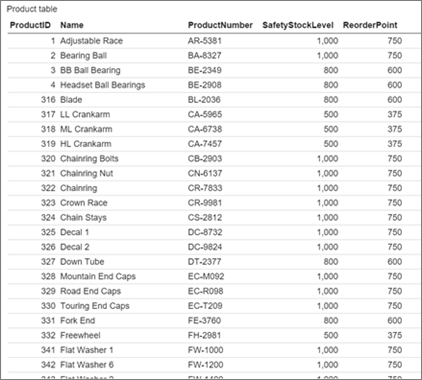
データ グリッドをデザイン画面に追加した後は、実際のデータに接続できます。
データ グリッドを [レイアウト] タブからデザイン グリッドにドラッグし、目的のサイズに調整します。
Excel または共有データセットのデータを取得します。
[データ] タブを選択します。
[データのプロパティ] ウィンドウの [グリッド ビューのデータ] で、データ テーブルを選択します。
[列] ペインで、表示する列を選択します。 順序と名前を変更し、書式と集計を設定します。
インジケーター データ グリッド
インジケーター データ グリッドには、ゲージを含む列を追加できます。
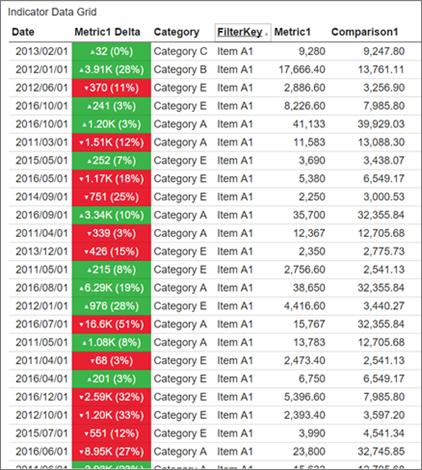
インジケーター データ グリッドを [レイアウト] タブからデザイン グリッドにドラッグし、目的のサイズに調整します。
[データ] タブの [列] ペインで、 [ゲージ列の追加] を選択します。
[オプション] を選択し、 [ゲージの種類] を選択します。
[値] フィールドと [比較] フィールドを設定し、モバイル レポートに直接追加するゲージと同じように [値の方向] を設定します。
データ グリッドの対応する行に固有のデータのみが、データ グリッドによって自動的にゲージに設定されます。
グラフのデータ グリッド
グラフのデータ グリッドにはゲージまたはグラフの列を追加できます。
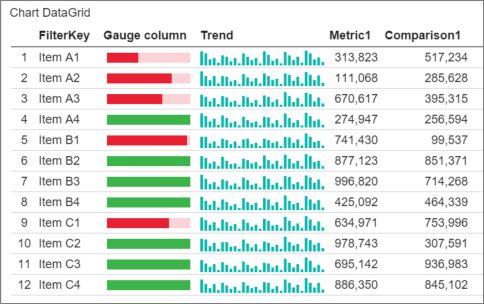
グラフの列をデータ グリッドに追加する場合は、個別のデータ テーブルを追加して、各行のグラフにデータを提供する必要があります。 この 2 つ目のデータ テーブルは、メイン データ テーブルとフィールドを共有して、各行を関連するグラフのデータにリンクする必要があります。
グラフのデータ グリッドを [レイアウト] タブからデザイン グリッドにドラッグし、目的のサイズに調整します。
[データ] タブの [列] ペインで、 [グラフ列の追加] を選択します。
Excel または共有データセットからデータを取得し、メイン データ テーブルとフィールドを共有する第 2 のデータ テーブルを追加します。 まだ実行していない場合は、この手順を実行します。
[データのプロパティ] の下の [グリッド ビューのデータ] で、メインデータ テーブルを選択します。 次に、[グラフの視覚化の参照データ] で 2 番目のテーブルを選択します。
[オプション] を選択し、 [グラフの種類] を選択します。
[Chart data field (グラフのデータ フィールド)] 、 [ソースのルックアップ] 、 [対象のルックアップ] を選択します。 これらの 3 つのプロパティは、データ グリッドから列内の各グラフへのデータの提供方法を指定します。
- [ソースのルックアップ] には、 [グリッド ビューのデータ] で選択したデータ テーブルのフィールドを設定します。 このフィールドは、各行の埋め込みグラフにデータを提供するためにグラフの参照データ テーブルに適用される、行ごとのフィルターとして機能します。
- [対象のルックアップ] は、 [グラフの視覚化の参照データ] で選択したデータ テーブルのフィールドです。 各行のグラフのデータは、これらの 2 つのフィールドで結合されます。
- [Chart data field (グラフのデータ フィールド)] は、各行のグラフで Y 軸の値または系列として使用される、 [グラフの視覚化の参照データ] のデータ テーブル内のメトリックを決定します。
関連するコンテンツ
フィードバック
以下は間もなく提供いたします。2024 年を通じて、コンテンツのフィードバック メカニズムとして GitHub の issue を段階的に廃止し、新しいフィードバック システムに置き換えます。 詳細については、「https://aka.ms/ContentUserFeedback」を参照してください。
フィードバックの送信と表示